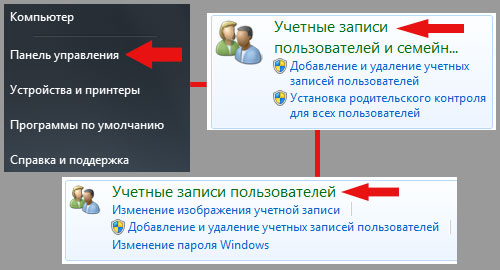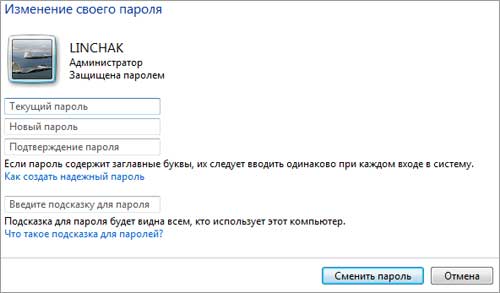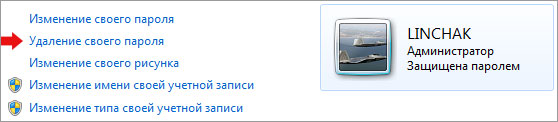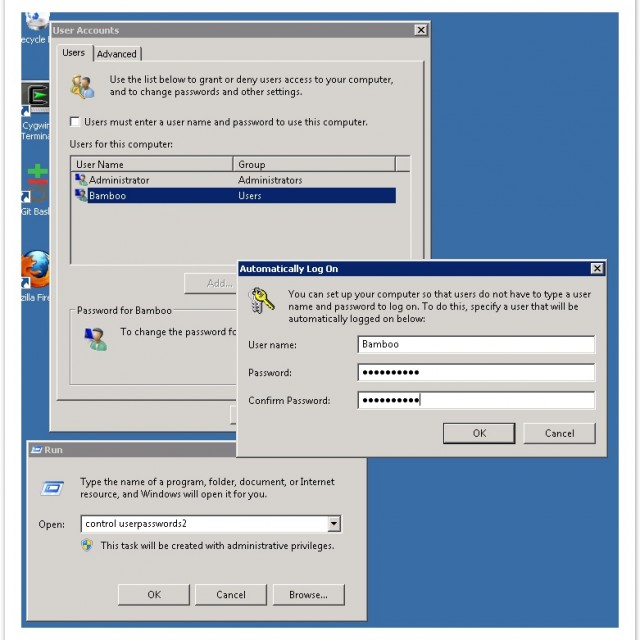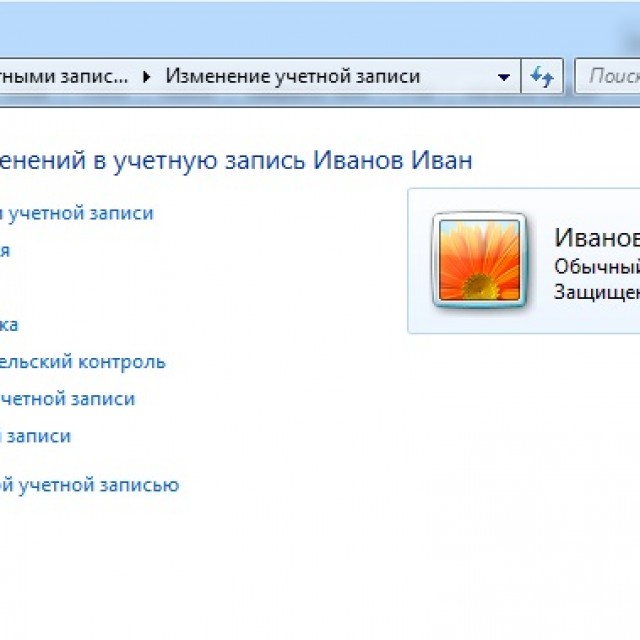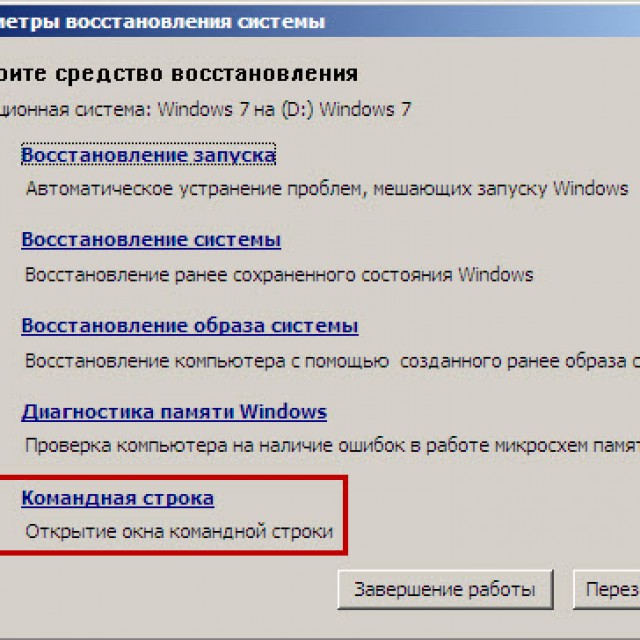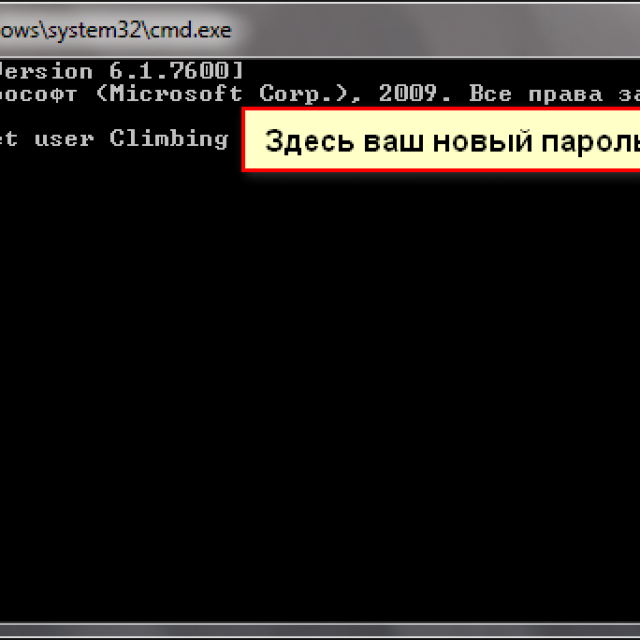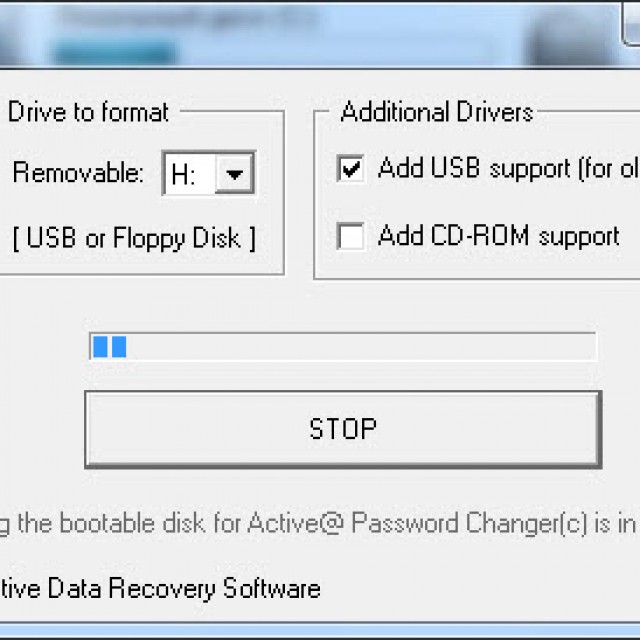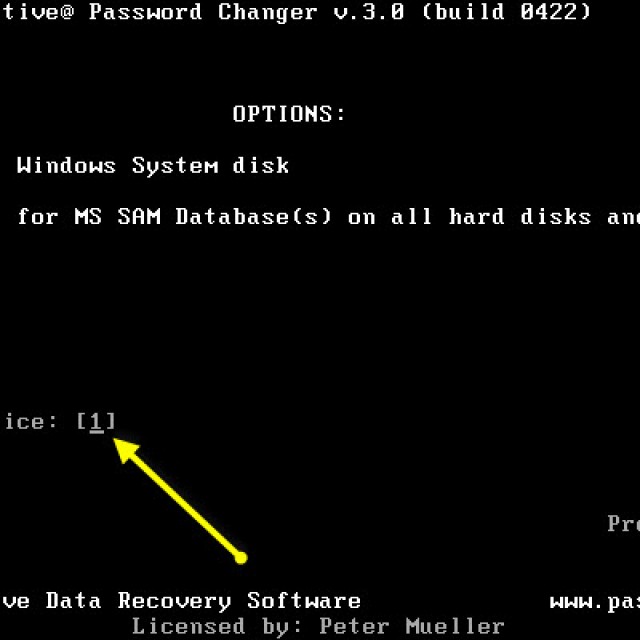ส่วนของเว็บไซต์
ตัวเลือกของบรรณาธิการ:
- การเปลี่ยนอินเทอร์เฟซ Steam - จากรูปภาพธรรมดาไปจนถึงการนำเสนอทั้งหมดบนหน้าจอ การออกแบบไอน้ำใหม่
- วิธียกเลิกการสมัครสมาชิก Megogo บนทีวี: คำแนะนำโดยละเอียด วิธียกเลิกการสมัครสมาชิก Megogo
- วิธีแบ่งพาร์ติชันดิสก์โดยติดตั้ง Windows โดยไม่สูญเสียข้อมูล แบ่งพาร์ติชันดิสก์ 7
- เหตุใดผู้จัดพิมพ์จึงไม่สามารถแก้ไขทุกหน้าได้
- ไม่มีการบู๊ตจากแฟลชไดรฟ์ใน BIOS - จะกำหนดค่าได้อย่างไร?
- รหัสโปรโมชั่น Pandao สำหรับคะแนน
- ไวรัสแรนซัมแวร์ที่เป็นอันตรายกำลังแพร่กระจายอย่างหนาแน่นบนอินเทอร์เน็ต
- การติดตั้ง RAM เพิ่มเติม
- จะทำอย่างไรถ้าหูฟังไม่สร้างเสียงบนแล็ปท็อป
- ไดเรกทอรีไดโอด ไดโอดเรียงกระแสกำลังสูง 220V
การโฆษณา
| ปิดการใช้งานรหัสผ่านเมื่อเริ่ม Windows 7 |
|
สร้างรหัสผ่านบัญชี คุณสมบัติที่มีประโยชน์ Windows ซึ่งจะช่วยคุณปกป้องข้อมูลส่วนบุคคลของคุณจากผู้ใช้คอมพิวเตอร์รายอื่น หรือเพื่อป้องกันไม่ให้เด็กๆ ใช้คอมพิวเตอร์เมื่อคุณไม่อยู่ คำแนะนำนี้จะสอนวิธีสร้าง ปิดการใช้งาน และเปลี่ยนรหัสผ่าน ระบบปฏิบัติการวินโดวส์ 7 การตั้งรหัสผ่านใน Windows 7ขั้นแรก คุณต้องเข้าสู่ระบบบัญชีผู้ใช้ของคุณ วิธีที่ง่ายที่สุดในการเปิดหน้าต่างนี้คือเปิดเมนู Start แล้วคลิกที่รูปบัญชีของคุณ ดูภาพหน้าจอด้านล่าง หรือผ่านแผงควบคุม: “เริ่ม / แผงควบคุม / บัญชีผู้ใช้และ... / บัญชีผู้ใช้"
ไม่ว่าคุณจะตัดสินใจใช้วิธีใด คุณจะเห็นหน้าต่างบัญชีผู้ใช้เดียวกัน และตอนนี้หน้าต่างที่ต้องการเปิดอยู่ คุณก็สามารถเริ่มสร้างได้ รหัสผ่านวินโดวส์ 7. คลิกที่ “สร้างรหัสผ่านสำหรับบัญชีของคุณ”
หน้าต่าง "สร้างรหัสผ่านของคุณ" จะเปิดขึ้น หน้าต่างนี้มีช่องใส่ข้อมูลสามช่อง:
ข้อควรสนใจ: รหัสผ่านต้องคำนึงถึงตัวพิมพ์เล็กและตัวพิมพ์ใหญ่ นั่นคือ “PaSSwoRd” และ “รหัสผ่าน” รหัสผ่านที่แตกต่างกัน, ระวัง. ไม่อนุญาตให้เว้นวรรค เช่น หากคุณต้องการสร้างรหัสผ่าน “Loco m2345” โดยอ้างอิงถึงอุปกรณ์ loco m2 เพื่อให้จดจำได้ง่ายขึ้น ต้องลบช่องว่างและเขียนช่องว่างเข้าด้วยกัน
หลังจากกรอกข้อมูลทุกช่องแล้ว ให้คลิกปุ่ม "สร้างรหัสผ่าน" จากนั้นรหัสผ่าน Windows 7 จะถูกสร้างขึ้น การเปลี่ยนรหัสผ่านของคุณใน Windows 7หากต้องการเปลี่ยนรหัสผ่าน ในหน้าต่างบัญชีของคุณ คลิก "เปลี่ยนรหัสผ่าน"
เมื่อหน้าต่างเปลี่ยนรหัสผ่านของ Windows 7 เปิดขึ้นมา คุณจะมีฟิลด์เหมือนกับตอนที่คุณสร้างมันขึ้นมา รวมถึงเครื่องหมาย " รหัสผ่านปัจจุบัน"ซึ่งคุณต้องป้อนของคุณ รหัสผ่านเก่า- ฟิลด์นี้จำเป็นเพื่อยืนยันว่าเป็นคุณที่ต้องการเปลี่ยนรหัสผ่าน ไม่ใช่บุคคลอื่น
หลังจากที่คุณกรอกข้อมูลทุกช่องแล้ว ให้คลิกปุ่ม "เปลี่ยนรหัสผ่าน" และรหัสผ่านของคุณจะเปลี่ยนเป็นรหัสใหม่ ปิดการใช้งาน (ลบ) รหัสผ่านใน Windows 7หากต้องการลบรหัสผ่านใน Windows 7 คุณต้องคลิก "ลบรหัสผ่านของคุณ" ในบัญชีผู้ใช้ของคุณ
ในหน้าต่างนี้มีเพียงช่องเดียวคือ "รหัสผ่านปัจจุบัน" ให้ป้อนรหัสผ่านของคุณแล้วคลิก "ลบรหัสผ่าน"
เสร็จแล้ว ตอนนี้คุณน่าจะไม่มีปัญหาในการสร้าง เปลี่ยน หรือลบรหัสผ่านของคุณใน Windows 7 การถอดรหัสผ่านเมื่อเข้าสู่ระบบ Windows 7 นั้นค่อนข้างง่าย ซึ่งจะต้องใช้เวลาและความรู้ขั้นต่ำ การดำเนินการประเภทนี้มักใช้เวลาไม่เกินสองสามนาที ซึ่งสามารถทำได้หลายวิธี: ผ่านคอนโซลพิเศษ บรรทัดคำสั่ง หรือโดยการรีเซ็ตข้อมูลสำคัญจาก SAM แต่ละวิธีมีทั้งข้อดีและข้อเสีย ทำไมต้องตั้งรหัสผ่านบ่อยครั้งที่ข้อมูลสำคัญและเป็นความลับบางส่วนถูกจัดเก็บไว้ในพีซี ซึ่งควรจำกัดการเข้าถึง ไมโครซอฟต์ วินโดวส์ทำให้สามารถจำกัดกลุ่มคนที่สามารถเข้าถึงไฟล์บนคอมพิวเตอร์ได้อย่างง่ายดายโดยการติดตั้งรหัสพิเศษ แต่ละคนสามารถมีของตัวเองได้หากมีผู้ใช้หลายคน ต้องใช้รหัสการเข้าถึงเพื่อปกป้องข้อมูลบนพีซีให้กับเจ้าของที่แตกต่างกัน ตัวอย่างเช่น บ่อยครั้งสิ่งนี้จำเป็นสำหรับผู้ปกครอง เพื่อที่เด็กๆ ที่อยากรู้อยากเห็นจะไม่สามารถทำความคุ้นเคยกับข้อมูลบางอย่างที่พวกเขาไม่มีสิทธิ์ได้ การลบรหัสผ่านผ่านคอนโซล "Run"หนึ่งในที่สุด วิธีง่ายๆปิดการใช้งานการป้อนรหัสการเข้าถึงบนระบบปฏิบัติการ - โดยใช้รายการ "เรียกใช้" การเข้าถึงนั้นค่อนข้างง่าย - เพียงคลิกที่ปุ่ม "เริ่ม" โดยส่วนใหญ่ รายการดังกล่าวจะปรากฏที่ด้านขวาของหน้าต่างที่เปิดขึ้น การป้อนคำสั่งหากต้องการปิดใช้งานฟังก์ชันดังกล่าว คุณต้องป้อนคำสั่งเฉพาะ มันจะเปิดแอปเพล็ตพิเศษที่ให้คุณทำสิ่งนี้ได้ ขั้นตอนการป้อนคำสั่งมีดังนี้:
หลังจากเสร็จสิ้นการดำเนินการเหล่านี้ หน้าต่างชื่อ "บัญชีผู้ใช้" จะเปิดขึ้น ประกอบด้วยสองแท็บ:
คุณต้องมุ่งความสนใจไปที่แท็บแรก เนื่องจากนี่คือที่ที่ทำการตั้งค่าบัญชีทั้งหมด รวมถึงการเปลี่ยนแปลงข้อมูลเข้าสู่ระบบ รหัสการเข้าถึง และคุณลักษณะอื่นๆ นอกจากนี้ คุณสามารถเพิ่มบัญชีใหม่หรือลบบัญชีเก่าได้อย่างง่ายดายหากต้องการ ปิดการใช้งานรหัสผ่านหากต้องการปิดใช้งานรหัสผ่าน เพียงเปิดหน้าต่างที่เกี่ยวข้อง (“บัญชี” -> “ผู้ใช้”)ในนั้นคุณจะต้องยกเลิกการเลือกช่องที่เรียกว่า "ต้องการชื่อผู้ใช้และ..." ด้วยวิธีง่ายๆ นี้ คุณสามารถปิดการใช้งานความจำเป็นในการป้อนรหัสผ่านได้ การยืนยันผู้ใช้คุณยังสามารถปิดการใช้งานหน้าต่างเข้าสู่ระบบ Microsoft Windows ได้อย่างสมบูรณ์
เมื่อต้องการทำเช่นนี้ คุณต้องทำสิ่งต่อไปนี้:
หน้าต่างจะเปิดขึ้นโดยมีสามช่อง ควรกรอกเฉพาะอันบนสุดเท่านั้น ส่วนที่เหลือยังคงว่างเปล่า หลังจากนั้นให้คลิกที่ "ตกลง" อีกครั้ง หลังจากดำเนินการเหล่านี้แล้ว เมื่อเริ่มใช้งาน Microsoft Windows จะไม่จำเป็นต้องใช้รหัสผ่าน ซึ่งค่อนข้างสะดวกหาก การเข้าถึงทางกายภาพมีเพียงคนเดียวเท่านั้นที่สามารถเข้าถึงพีซีได้ วิดีโอ: รีเซ็ตรหัสผ่าน
การลบรหัสผ่านเมื่อเริ่ม Windows โดยไม่มีโปรแกรมนอกจากนี้ รหัสผ่านในระบบปฏิบัติการดังกล่าวสามารถปลดออกได้โดยไม่ต้องใช้รายการ "Run" รวมถึงประเภทต่างๆ แอปพลิเคชันบุคคลที่สาม- ในการดำเนินการนี้เพียงใช้บรรทัดคำสั่งพิเศษ ด้วยวิธีนี้ คุณสามารถหลีกเลี่ยงการต้องป้อนรหัสผ่านเมื่อคุณเปิดคอมพิวเตอร์ รวมถึงเมื่อออกจากโหมดสลีป การตั้งค่าบรรทัดคำสั่งในการกำหนดค่าบรรทัดคำสั่ง คุณต้องใช้ดิสก์การแจกจ่าย Windows ทางนี้การตั้งค่าและรีเซ็ตรหัสการเข้าถึงจะเหมาะสมหากลืมและไม่สามารถเริ่มระบบปฏิบัติการได้ ก่อนอื่นคุณต้องติดตั้งผ่าน BIOS เพื่อบูตจากซีดีหรืออุปกรณ์อื่นที่มีการแจกจ่าย หลังจากนี้ คุณควรรีบูตและเริ่มการติดตั้ง หลังจากนั้นจะดำเนินการต่อไปนี้:
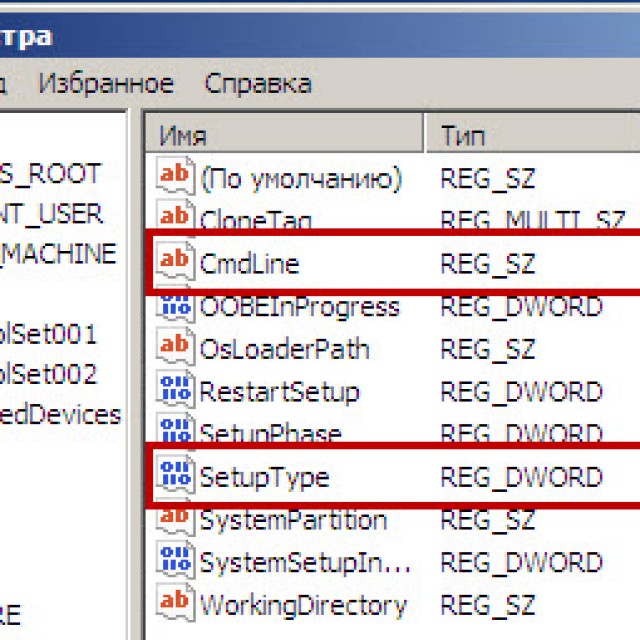
การรีเซ็ตรหัสผ่านและการเข้าสู่ระบบของคุณหลังจากโหลดระบบปฏิบัติการแล้ว ผู้ใช้จะเห็นหน้าต่างบรรทัดคำสั่งทันที หากต้องการรีเซ็ตรหัสผ่าน คุณต้องป้อนคำสั่งต่อไปนี้: ชื่อผู้ใช้เน็ต
รูปถ่าย: ผู้ใช้เน็ตชื่อผู้ใช้_ใหม่_รหัสผ่าน หากผู้ใช้ลืมชื่อบัญชีด้วยเหตุผลบางประการ คุณสามารถเขียนผู้ใช้เน็ตโดยไม่มีพารามิเตอร์ได้ ซึ่งจะช่วยให้คุณสามารถแสดงรายการที่มีอยู่ทั้งหมดและเลือกรายการที่คุณต้องการได้
หากคุณต้องการป้อนคำสั่งใหม่ คำสั่งจะมีลักษณะดังนี้: ชื่อดิสก์: ผู้ใช้ \ Windows \ system32 \ net user_name new-key บ่อยครั้งจำเป็นต้องสร้างบัญชีใหม่โดยไม่ต้องใช้รหัสการเข้าถึง ในการดำเนินการนี้ คุณจะต้องรันคำสั่งต่อไปนี้ตามลำดับที่เข้มงวด: 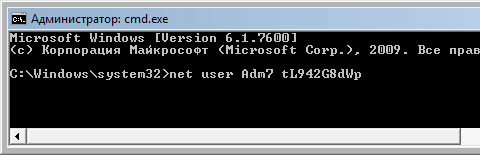 คำสั่งเหล่านี้ดำเนินการต่อไปนี้ตามลำดับที่เข้มงวด:
วิธีการรีเซ็ตที่เป็นปัญหานั้นค่อนข้างซับซ้อน แต่ค่อนข้างเป็นไปได้แม้กับเจ้าของพีซีที่ไม่มีประสบการณ์มากนัก วิธีการรีเซ็ตข้อมูลสำคัญจากไฟล์ SAMมีจำนวนมากมากที่สุด วิธีการที่แตกต่างกันการรีเซ็ตรหัสเข้าสู่ระบบ แต่พวกเขาทั้งหมดเปลี่ยนแปลงข้อมูลที่เก็บไว้ในไฟล์พิเศษที่เรียกว่า SAM ในรูปแบบต่างๆเท่านั้น ระบบปฏิบัติการใช้เพื่อจัดเก็บข้อมูลที่เกี่ยวข้องกับทั้งผู้ใช้และรหัสผ่าน ชื่อย่อนี้ย่อมาจาก ผู้จัดการบัญชีความปลอดภัย. ไฟล์ที่ต้องการไม่มีนามสกุล เนื่องจากไม่จำเป็นต้องมีนามสกุลไฟล์เป็นส่วนโดยตรงของรีจิสทรีซึ่งอยู่ในไดเร็กทอรี systemroot\system32\config- นอกจากนี้ยังมีสำเนาของไฟล์ที่เป็นปัญหาอยู่ในดิสก์การกู้คืนฉุกเฉินหาก ฟังก์ชั่นนี้ด้วยเหตุผลบางประการ มันไม่ได้ถูกปิดใช้งานก่อนหน้านี้ การแก้ไข ไฟล์นี้การเปลี่ยนพารามิเตอร์การเข้าสู่ระบบของระบบปฏิบัติการเป็นวิธีที่ยากที่สุด หากต้องการร่วมงานกับ SAM คุณต้องมีความเชี่ยวชาญ ซอฟต์แวร์จากนักพัฒนาบุคคลที่สาม การดำเนินการทั้งหมดด้วย SAM จะต้องดำเนินการด้วยความเอาใจใส่และแม่นยำสูงสุด วิธีนี้ทำงานอย่างไรที่สุด แอปพลิเคชั่นยอดนิยมเพื่อเปลี่ยนข้อมูลใน ไฟล์แซมเป็นตัวเปลี่ยนรหัสผ่านที่ใช้งานอยู่ก่อนที่คุณจะเริ่ม คุณต้องคัดลอกแอปพลิเคชันไปยังสื่อหรือสื่ออื่นๆ ฮาร์ดไดรฟ์ FAT32. หลังจากดำเนินการนี้คุณจะต้อง:
หลังจากทำตามขั้นตอนข้างต้นทั้งหมดแล้ว แฟลชไดรฟ์ USB ที่สามารถบู๊ตได้จะถูกสร้างขึ้น ขั้นตอนการเปลี่ยนแปลงข้อมูลโดยใช้แอปพลิเคชันดังกล่าวมีดังนี้
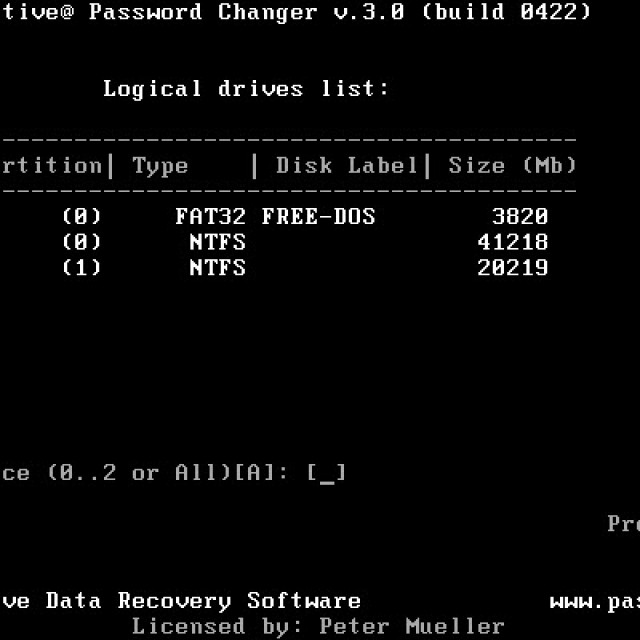 วิธีการทำงานกับบัญชีและคุณลักษณะนี้มีความปลอดภัยที่สุดเท่าที่จะเป็นไปได้ เนื่องจากช่วยให้คุณหลีกเลี่ยงการแก้ไขรีจิสทรีและการดำเนินการด้วยตนเองอื่น ๆ บางครั้งอาจเป็นเรื่องยากสำหรับผู้ใช้ที่มีประสบการณ์น้อยซึ่งเพิ่งเริ่มทำงานกับพีซีเมื่อไม่นานมานี้ ความน่าจะเป็นที่จะทำร้ายระบบปฏิบัติการในกรณีนี้แทบจะเป็นศูนย์
ข้อเสียคือเมนบอร์ดรุ่นเก่าบางรุ่นไม่รองรับการเปิดจากไดรฟ์ USB ในสถานการณ์เช่นนี้คุณต้องมองหาบางอย่าง ตัวเลือกอื่น: ฟลอปปีดิสก์ ซีดี หรืออย่างอื่น บ่อยครั้งโดยเฉพาะอย่างยิ่งกับผู้เริ่มต้น สถานการณ์เกิดขึ้นเมื่อลืมหรือสูญหายการรวมกันของอักขระที่จำเป็นในการเข้าสู่ระบบปฏิบัติการด้วยเหตุผลอื่น มีหลายวิธีในสถานการณ์ที่ยากลำบากเช่นนี้ไม่จำเป็นต้องติดตั้งระบบใหม่เสมอไป นอกจากนี้เจ้าของคอมพิวเตอร์ที่มีทักษะขั้นต่ำในการโต้ตอบกับอุปกรณ์ประเภทนี้สามารถรับมือกับการรีเซ็ตรหัสการเข้าถึงระบบปฏิบัติการได้ ขอให้เป็นวันดีผู้อ่านที่รัก Denis Trishkin ติดต่อกลับมาอีกครั้ง ในเวอร์ชันล่าสุด เพื่อความปลอดภัยระบบปฏิบัติการจาก Microsoft สามารถตั้งรหัสผ่านเพื่อเข้าสู่พื้นที่ทำงานได้ หากเครื่องมือนี้ไม่เกี่ยวข้องอีกต่อไป คุณสามารถปิดการใช้งานได้ ฉันจะบอกวิธีลบรหัสผ่านใน Windows 7 หลายวิธี ท้ายที่สุดแล้ว การป้อนตัวละครลับอย่างต่อเนื่องไม่ช้าก็เร็วก็น่าเบื่อ สิ่งนี้ไม่เกี่ยวข้องอย่างยิ่งเมื่อมีคนเดียวเท่านั้นที่ทำงานที่คอมพิวเตอร์ ผู้ใช้จำนวนมากจัดเก็บข้อมูลไว้ในคอมพิวเตอร์ของตนซึ่งมีเพียงพวกเขาเท่านั้นที่ควรเข้าถึงได้ หากมีผู้ใช้อุปกรณ์เพียงคนเดียว ก็ไม่เป็นปัญหา แต่เมื่อมีผู้อื่นเข้ามาใกล้เขา ความยากลำบากบางอย่างก็อาจเกิดขึ้นได้ เครื่องมือพิเศษซึ่งจำกัดการเข้าถึงข้อมูลโดยการตั้งค่ารหัสส่วนตัว ตัวอย่างเช่น ผู้ปกครองมักจะใช้เครื่องมือนี้เพื่อป้องกันไม่ให้บุตรหลานเห็นเนื้อหาที่พวกเขาไม่ควรดู นอกจากนี้ วิธีนี้ทำให้คุณสามารถป้องกันตัวเองจากการเปลี่ยนแปลงการตั้งค่าส่วนตัวของคุณได้ ปิดการใช้งานรหัสผ่าน( )มีหลายวิธีในการปิดการป้อนคีย์ แต่ละคนถือว่าคุณเป็นเจ้าของบัญชีที่ต้องได้รับการอัปเดต วิธีแรกหมายความว่าทราบรหัสผ่านและผู้ใช้มีสิทธิ์ของผู้ดูแลระบบ ช่วยให้คุณจัดการกับปัญหานี้ได้อย่างรวดเร็ว: แค่นั้นแหละ. ตอนนี้เมื่อระบบเริ่มทำงาน คุณจะไม่ได้รับแจ้งให้ป้อนรหัสลับ
คุณสามารถลบฟังก์ชั่นที่น่ารำคาญได้โดยใช้ เมนูมาตรฐาน « บัญชีผู้ใช้- จริงอยู่ ด้วยวิธีนี้ มันจะไม่ใช่การปิดระบบ แต่เป็นการลบโดยสมบูรณ์ อย่างไรก็ตาม รหัสผ่านจะไม่ถูกถามไม่ว่าในกรณีใดๆ แม้ว่าจะออกจากโหมดสลีปแล้วก็ตาม หากต้องการปิดใช้งานเครื่องมือป้องกัน ให้ทำดังต่อไปนี้: 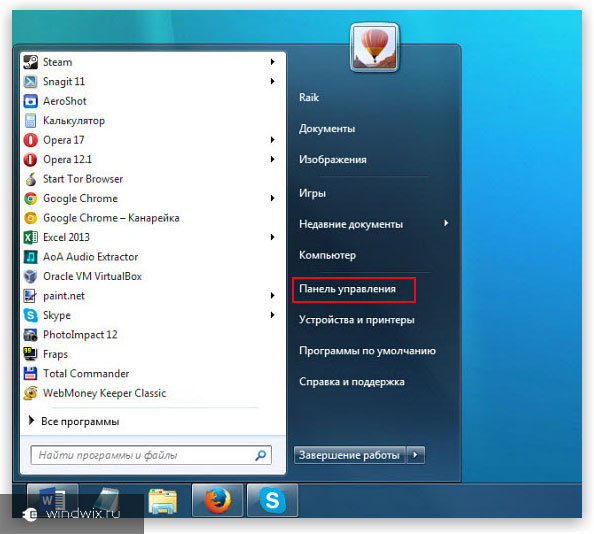 เพียงเท่านี้ ระบบจะไม่ถามคำถามโง่ ๆ เกี่ยวกับการรักษาความปลอดภัยในพื้นที่นี้
การรีเซ็ตคีย์เครือข่าย( )ผู้ใช้คอมพิวเตอร์ทุกคนอาจรู้ว่าเครือข่ายคืออะไร เป็นการเชื่อมต่อระหว่างอุปกรณ์ตั้งแต่สองเครื่องขึ้นไปที่ช่วยให้สามารถแลกเปลี่ยนข้อมูลได้ คนรุ่นใหม่คุ้นเคยกับแนวคิดนี้เนื่องจากสามารถเล่นเกมร่วมกันได้ด้วยวิธีนี้ แต่ควรทำอย่างไรหากหลังจากเชื่อมต่อเครื่องแล้ว มีหน้าต่างปรากฏขึ้นเพื่อป้อนรหัสผ่านเครือข่าย? ยิ่งไปกว่านั้น หากไม่มีอยู่ การยืนยันสตริงว่างจะไม่นำไปสู่ผลลัพธ์ที่ต้องการ ความจริงก็คือ Windows 7 มีเครื่องมือรักษาความปลอดภัยใหม่ ๆ ดังนั้นจึงต้องปฏิบัติตามเงื่อนไขหลายประการในการเข้าสู่ระบบ: ใช้การตั้งค่าแบบคลาสสิกบนอุปกรณ์ทั้งหมด การอนุญาตภายใต้บัญชีเดียวกัน หากทั้งหมดนี้เสร็จสิ้น คุณไม่จำเป็นต้องป้อนอักขระลับ การรีเซ็ตรหัสผ่านผู้ดูแลระบบ( )บางครั้งสถานการณ์เกิดขึ้นเมื่อภายใต้สถานการณ์บางอย่าง คุณเพียงแค่ลืมรหัสผ่านที่คุณใช้เข้าถึงเดสก์ท็อปของคุณ และโดยทั่วไปสามารถเข้าถึงข้อมูลส่วนบุคคลได้ สิ่งนี้มักเกิดขึ้นเมื่อผู้ใช้ทำงานบนอุปกรณ์หลายเครื่องอย่างต่อเนื่อง และหากไม่ได้จดรหัสผ่านไว้ในที่ใดก็อาจทำให้สับสนได้ มีวิธีแก้ไขหลายประการ สิ่งแรกที่คุณสามารถทำได้คือใช้เวลาในการเลือก หรือเพียงลบระบบออกจากคอมพิวเตอร์ของคุณแล้วติดตั้งใหม่ แต่ในกรณีนี้ข้อมูลที่อยู่นั้น ดิสก์ระบบ- และไม่ใช่ความจริงที่ว่าสามารถกู้คืนได้แม้ว่าจะมีวิธีการก็ตาม แต่มีมากกว่านั้น วิธีที่ปลอดภัย- ทางอ้อมที่อยากพูดถึง สำหรับสิ่งนี้คุณจะต้องมี ดิสก์การติดตั้งหรือแฟลชไดรฟ์ USB พร้อม Windows สิ่งสำคัญคือต้องทราบว่าระบบปฏิบัติการจะต้องเหมือนกันทุกประการ ตัวอย่างเช่น หากมีการติดตั้งเวอร์ชัน Ultimate บนอุปกรณ์พกพาก็จะเป็นเช่นนั้น ดังนั้นหากพบและจัดเตรียมทุกอย่างแล้ว คุณสามารถดำเนินการต่อได้:  หลังจากทำงานเสร็จแล้ว OS จะปรากฏขึ้นระหว่างการบู๊ต บรรทัดคำสั่ง- ที่นี่เราสามารถเปลี่ยนรหัสผ่านได้ หากต้องการทำสิ่งนี้ให้ป้อนในบรรทัด “ รหัสผ่านผู้ใช้เน็ต- เรายืนยันการดำเนินการ คำสั่งตัวอย่าง: " ผู้ดูแลระบบผู้ใช้เน็ต 1111». ด้วยวิธีนี้เราจึงเปลี่ยนรหัสผ่านสำหรับผู้ใช้ " ผู้ดูแลระบบ" ถึง " 1111 - ตอนนี้ในหน้าต่างที่ให้ไว้ เราป้อนหมายเลขอันมีค่าของเราและรอการดาวน์โหลด
รีเซ็ตรหัสผ่านผ่านไฟล์ SAM( )มีหลายวิธีในการข้ามระบบรักษาความปลอดภัยในการเข้าสู่ระบบ อย่างไรก็ตาม พวกเขาทั้งหมดเปลี่ยนเฉพาะข้อมูลที่จัดเก็บไว้ในไฟล์ SAM เท่านั้น ประกอบด้วยข้อมูลที่จำเป็นทั้งหมดที่เกี่ยวข้องกับลิงก์ผู้ใช้-รหัสผ่าน เป็นที่น่าสังเกตว่าไฟล์นี้ไม่มีนามสกุลพิเศษ ความจริงก็คือว่ามันเป็นองค์ประกอบของรีจิสทรี สามารถพบได้ในโฟลเดอร์ " Windows\system32\config" ซึ่งอยู่บนดิสก์ระบบ สิ่งสำคัญที่ควรทราบคือวิธีนี้ถือว่าเป็นวิธีที่ยากที่สุดวิธีหนึ่ง อย่างไรก็ตามข้าพเจ้าเห็นว่าจำเป็นต้องบอกเรื่องนี้แก่ท่าน เพื่องานที่เราต้องการ โปรแกรมพิเศษ- ในเวลาเดียวกัน แต่ละขั้นตอนจะต้องดำเนินการด้วยความระมัดระวังอย่างยิ่ง เนื่องจากสิ่งนี้สามารถเปลี่ยนแปลงกระบวนการทั้งหมดได้อย่างรุนแรง เราจะใช้ตัวเปลี่ยนรหัสผ่านที่ใช้งานอยู่ นอกจากนี้เราจะต้องมีแฟลชไดรฟ์ที่สะอาด ดังนั้น หากต้องการลบข้อความแจ้งรหัสผ่าน คุณต้อง: 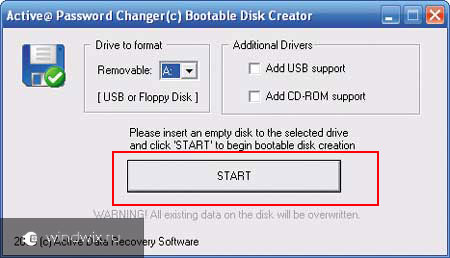 หากทุกอย่างเป็นไปตามที่ควร ไม่น่าจะมีปัญหาเกิดขึ้นอีกในอนาคต เนื่องจากในพื้นที่ระบบมีการเปลี่ยนแปลงเฉพาะส่วนประกอบที่เราต้องการเท่านั้น ข้อเสียอย่างเดียวคือบางอันค่อนข้างเก่า เมนบอร์ดอาจไม่รองรับการเริ่มจากหน่วยความจำแบบพกพา ในกรณีนี้คุณสามารถใช้แผ่นพลาสติกได้
อย่างที่คุณเห็นมีหลายอย่าง ในรูปแบบต่างๆช่วยให้คุณสามารถลบหรือเปลี่ยนรหัสผ่านบัญชีของคุณได้ ในขณะเดียวกันก็เรียบง่ายมาก คุณไม่จำเป็นต้องดูวิดีโอด้วยซ้ำ โดยการปฏิบัติตามคำแนะนำอย่างเคร่งครัด ทุกคนจะสามารถเข้าถึงข้อมูลที่จำเป็นได้ ฉันหวังว่าทุกคนที่นี่จะพบทางเลือกที่จะช่วยให้พวกเขารับมือกับปัญหาได้ สมัครสมาชิกและบอกเพื่อนของคุณเกี่ยวกับฉัน! คำแนะนำ คลิกปุ่ม "เริ่ม" หรือเทียบเท่ากับโลโก้หน้าต่างด้วยปุ่มซ้ายของเมาส์ ปุ่มนี้อยู่ที่มุมซ้ายล่างของหน้าจอ คุณยังสามารถเปิดเมนูนี้ได้โดยกดปุ่มโลโก้ Windows บนแป้นพิมพ์ ค้นหาเมนู "Run" และวางเคอร์เซอร์ของเมาส์บนบรรทัดนี้ กล่องโต้ตอบรายการคำสั่งสำหรับการดำเนินการจะเปิดขึ้น จากที่นี่คุณสามารถเรียกคอนโซลการควบคุมบัญชีผู้ใช้ซึ่งเป็นเครื่องมือที่คุณต้องการ หรือกดแป้นโลโก้ Windows บนแป้นพิมพ์ของคุณและ อักษรละติน R. หน้าต่างรายการคำสั่งเดียวกันจะเปิดขึ้น พิมพ์ข้อความต่อไปนี้ในบรรทัด: control userpasswords2 หากหน้าต่างปรากฏขึ้นเพื่อขอให้คุณยืนยันการดำเนินการ คลิกใช่ โปรดทราบว่าบัญชีของคุณต้องมีสิทธิ์ของผู้ดูแลระบบจึงจะสามารถดำเนินการขั้นตอนนี้ได้ เลือกบัญชีของคุณในหน้าต่างที่เปิดขึ้น - จะมีชื่อเช่น "บัญชีผู้ใช้" ใต้ชื่อ ให้ค้นหาบรรทัด “ต้องการรหัสผ่านและชื่อผู้ใช้” และยกเลิกการเลือกรายการนี้ คลิกที่ปุ่ม "ใช้" ที่ด้านล่างของหน้าต่าง กล่องโต้ตอบจะเปิดขึ้นเพื่อขอรหัสผ่านของคุณ - ป้อนรหัสผ่านสองครั้ง หากคุณไม่มีรหัสผ่าน ให้เว้นว่างทั้งสองช่องไว้ ยืนยันการกระทำของคุณโดยคลิกที่ปุ่มตกลง รีสตาร์ทคอมพิวเตอร์ - คุณไม่จำเป็นต้องป้อนรหัสผ่านอีกต่อไป และรออีกสองสามวินาทีเพื่อให้ระบบเริ่มทำงาน นอกจากนี้ ผู้ใช้วินโดวส์ 7: หากต้องการปิดใช้งานการแจ้งรหัสผ่านเมื่อออกจากโหมดสลีปหรือ โหมดไฮเบอร์เนตคุณต้องปิดการใช้งานการตั้งค่านี้ในการตั้งค่าพลังงานของคอมพิวเตอร์ของคุณ เปิดเมนู "เริ่ม" โดยคลิกที่ปุ่มที่มุมซ้ายล่างของหน้าจอ พิมพ์คำว่า "แหล่งจ่ายไฟ" ในบรรทัดวิธีใช้และเรียกใช้โปรแกรม แล้วคลิกไอคอนที่ด้านบนของเมนู มีสองวิธีในการเริ่มต้นในห้องผ่าตัด ระบบวินโดวส์: การเข้าสู่ระบบแบบคลาสสิก ซึ่งคุณต้องป้อนชื่อผู้ใช้และรหัสผ่าน และหน้าจอต้อนรับมาตรฐาน หากคุณแน่ใจว่าข้อมูลในคอมพิวเตอร์ของคุณไม่จำเป็นต้องได้รับการปกป้องจากการเข้าถึงโดยไม่ได้รับอนุญาต คุณสามารถใช้หน้าจอต้อนรับได้ |
เป็นที่นิยม:
ใหม่
- วิธียกเลิกการสมัครสมาชิก Megogo บนทีวี: คำแนะนำโดยละเอียด วิธียกเลิกการสมัครสมาชิก Megogo
- วิธีแบ่งพาร์ติชันดิสก์โดยติดตั้ง Windows โดยไม่สูญเสียข้อมูล แบ่งพาร์ติชันดิสก์ 7
- เหตุใดผู้จัดพิมพ์จึงไม่สามารถแก้ไขทุกหน้าได้
- ไม่มีการบู๊ตจากแฟลชไดรฟ์ใน BIOS - จะกำหนดค่าได้อย่างไร?
- รหัสโปรโมชั่น Pandao สำหรับคะแนน
- ไวรัสแรนซัมแวร์ที่เป็นอันตรายกำลังแพร่กระจายอย่างหนาแน่นบนอินเทอร์เน็ต
- การติดตั้ง RAM เพิ่มเติม
- จะทำอย่างไรถ้าหูฟังไม่สร้างเสียงบนแล็ปท็อป
- ไดเรกทอรีไดโอด ไดโอดเรียงกระแสกำลังสูง 220V
- การกู้คืน Microsoft Word สำหรับ Mac ใน OS X Yosemite Word ไม่ได้เริ่มต้นบน mac os sierra